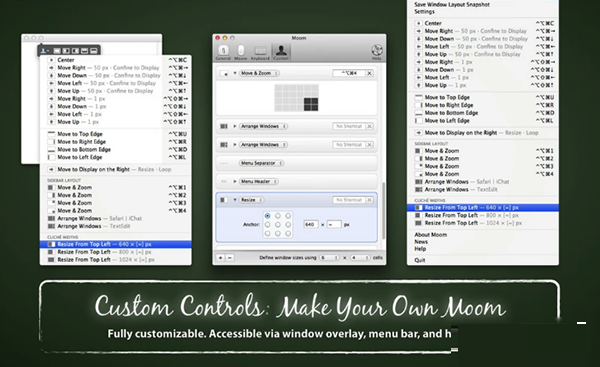Moom for Mac最新版是款专业实用的小工具,有了Moom for Mac小工具后,你可以移动兼缩放软件窗口,融合了 Cinch,Divvy,Spectacle 等同类软件的看门本领,能够快速修改当前窗口大小并放置在指定位置。
{mac2}
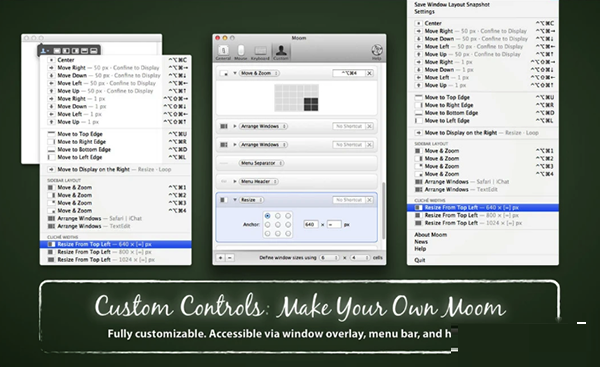
Moom for Mac软件介绍
Moom的优势就在于它整合在窗口按钮中,只要把鼠标移动到左上角的绿色按钮就能选择窗口大小了,很方便。设置中在Mouse选项中勾选“Enable Move & Zoom grid with” 就能自定义大小了。Moom 默认操作点设立在了窗口左上角的绿色按钮上,将鼠标hover在绿钮上就会弹出一个选择菜单,里面有五种尺寸可选,单击选项即可变化窗口大小,并能将窗口移动到指定位置。
Moom for Mac功能介绍
变焦按钮
移动你的鼠标在任何窗外绿色的变焦按钮,和Moom的鼠标控制叠加会出现(在上面的动画中看到)。这就是当你点击不同的图标在moom的鼠标控制覆盖:
-移动和缩放到全屏
-移动和缩放到左边一半
-移动和缩放到右半边
-移动和缩放到上半部
-移动和缩放到下半部
-恢复到原来的尺寸
多显示器
1、把这些图标拖到另一个显示器上,你会看到一个小箭头弹出,比如这个:
-全屏显示到右边
2、如果有一个显示,你可以把任何缩放图标和拖动方向组合起来,同时缩放到另一个显示器上。
位置多样
拖动半宽度/高度图标的几个像素,而不是点击转换他们,给你更多的安排窗口的选项:
-移动和缩放到左上角
-移动和缩放到右上角
-移动和缩放到右下角
-移动和缩放到左下角
对齐边缘
1、除了使用网格或叠加外,还可以通过拖动屏幕边缘来移动和缩放窗口。
2、拖动时会出现预览形状,所以当您释放鼠标按钮时,您确切地知道将得到什么。
3、每个边缘(全屏,半屏幕)和角落(全屏,四分之一屏幕)可以有一个明确的行动,你可以控制在行动发生之前的延迟。
4、你甚至可以(可选)撤消任何moom mac动作通过简单的拖动一个窗口远离它的移动和缩放的位置。
网格
moom mac的鼠标控制选择包括一个网格,可以让你通过拖动鼠标调整大小和移动窗口在其细分。您可以配置的段数(宽度和高度)在月光的设置在网格。
使用键盘
1、一旦设置,你可以使用键盘缩放窗口全/半/季度的屏幕尺寸,移动它们(而随意将其显示),送他们到另一个显示器;增长和收缩,中心,并将它们恢复到预mooming尺寸。
2、在按下键盘模式触发键后,屏幕上出现了叠加。而覆盖是可见的,你可以使用易于记忆的钥匙(如箭头键,再加上返回,标签,和空间)来控制前面的窗口,而不必记住古怪的关键吨。
Moom for Mac软件特点
--将moom for mac用作普通的基于Dock的应用程序,作为菜单栏中的图标,或作为完全不可见的后台应用程序。
--将窗户调整到精确尺寸 - 非常适合检查不同尺寸窗户的尺寸。
--在显示屏上移动窗口 - 使用链式命令,在移动时将它们缩放到新的大小和位置。
--使用小的六边形网格进行网格大小调整,而不是使用全屏虚拟网格。
--通过moom for mac菜单栏图标,绿色按钮的弹出式调板或键盘快捷键访问自定义命令。
--显示键盘备忘单,显示您在键盘模式下分配给哪些键的任务。
Moom for Mac更新日志
1:全新界面,清爽,简单,高效
2:性能越来越好
华军小编推荐:
看到上面{zhandian}小编为您提供的介绍是不是已经蠢蠢欲动了呢,那就赶快下载Moom for Mac使用吧。{zhandian}还提供{recommendWords}等供您下载使用。